如何在华硕电脑中使用U盘启动盘重装系统
有的小伙伴在使用华硕电脑时,想要采用最实用的重装方法,也就是使用U盘启动盘重装系统,需要制作一个装有PE镜像文件的U盘,这样就可以多次进入PE系统了,还可以随时随地使用该方法来重装系统,那么如何使用U盘启动盘重装系统呢?小编就来为大家介绍一下吧。
具体如下:
1. 第一步,我们可以点击点击U盘启动中的快捷键选项,来查询电脑的启动热键,接着就可以通过启动热键来设置电脑为U盘启动。
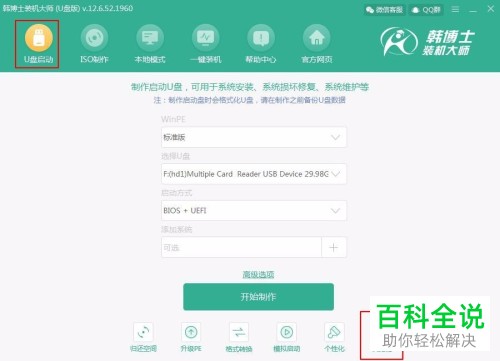
2. 第二步,成功在电脑中制作U盘启动盘后,重启电脑,在开机界面中,猛戳启动热键,接着使用“↑”键和“↓”键,来选择带有“usb”字样的选项,然后按回车键进入该选项。

3. 第三步,来到下图所示的U盘系统维护工具界面后,选择第一个兼容性更强的选项,接着按回车键进入该选项。
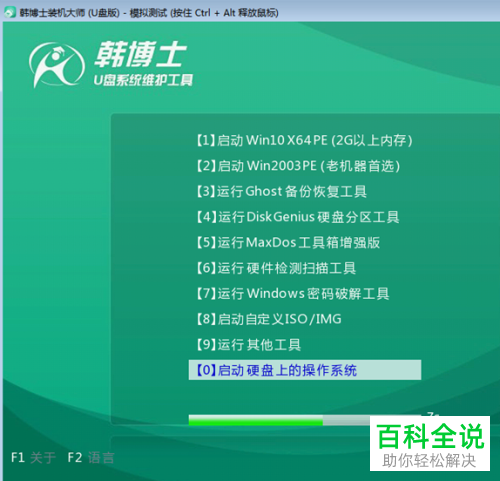
4. 第四步,在PE系统页面中,该装机工具会自动检测U盘中的系统文件,点击选中U盘的文件,接着点击右下角的安装选项。
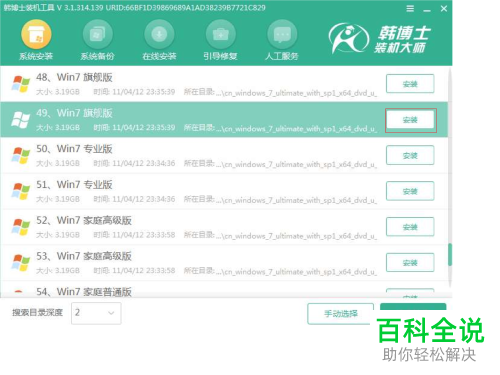
5. 第五步,我们可以看到如下图所示的页面,点击选择系统文件的安装位置,接着点击右下角的开始安装选项。
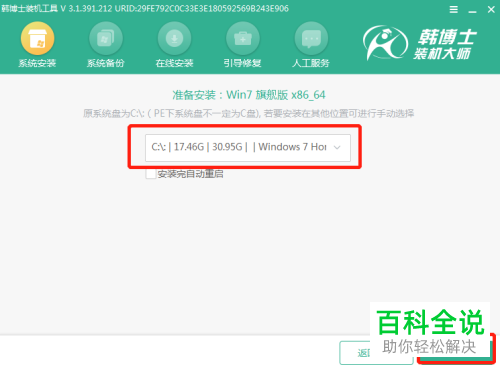
6. 第六步,为了保证文件安装的位置,因此在确认无误系统文件的安装位置后,点击提示窗口中的确定选项。

7. 第七步,我们需要等待电脑进入安装系统文件。
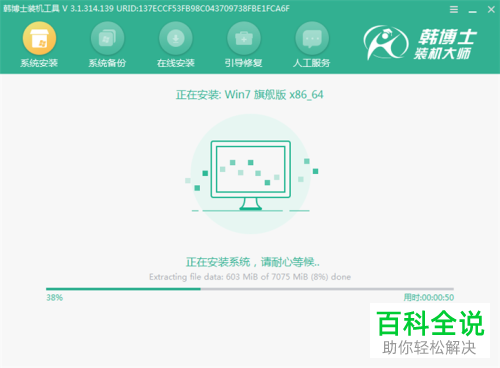
8.第八步,等待系统完成安装后,就可以重启电脑了,需要拔掉U盘等一切外界设备,接着再重启电脑。经过安装系统的多次重启部署,就可以进入win10桌面了,也就说明成功在华硕电脑中使用U盘启动盘重装了系统。

以上就是如何在华硕电脑中使用U盘启动盘重装系统的方法。
赞 (0)

